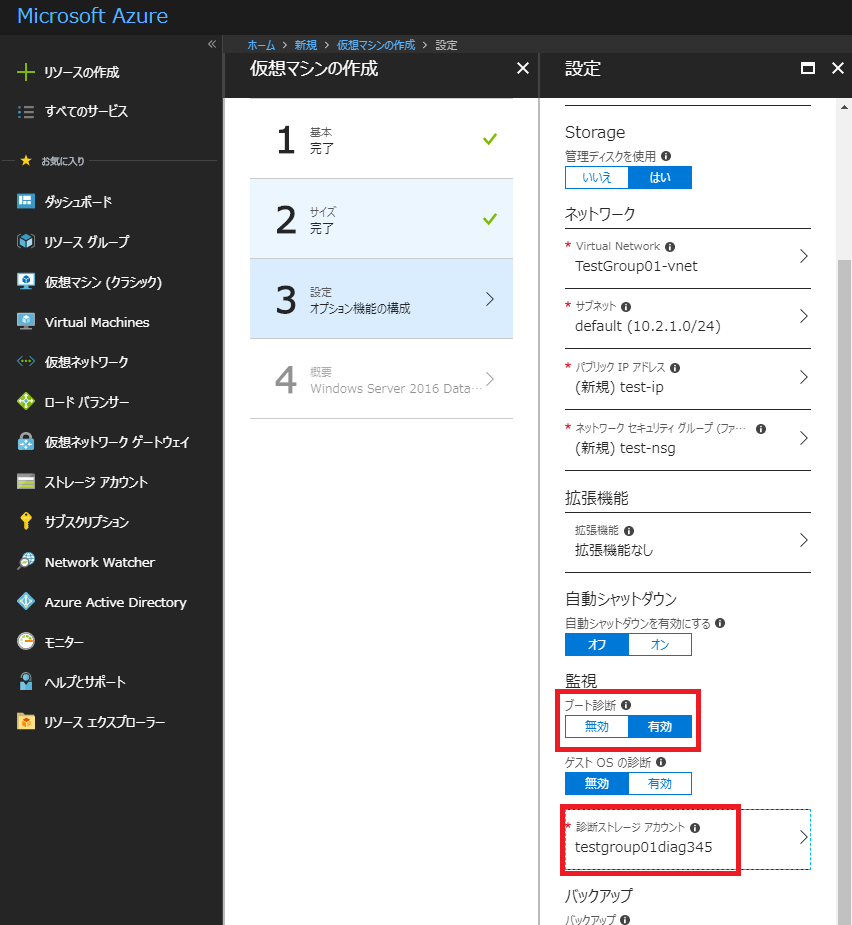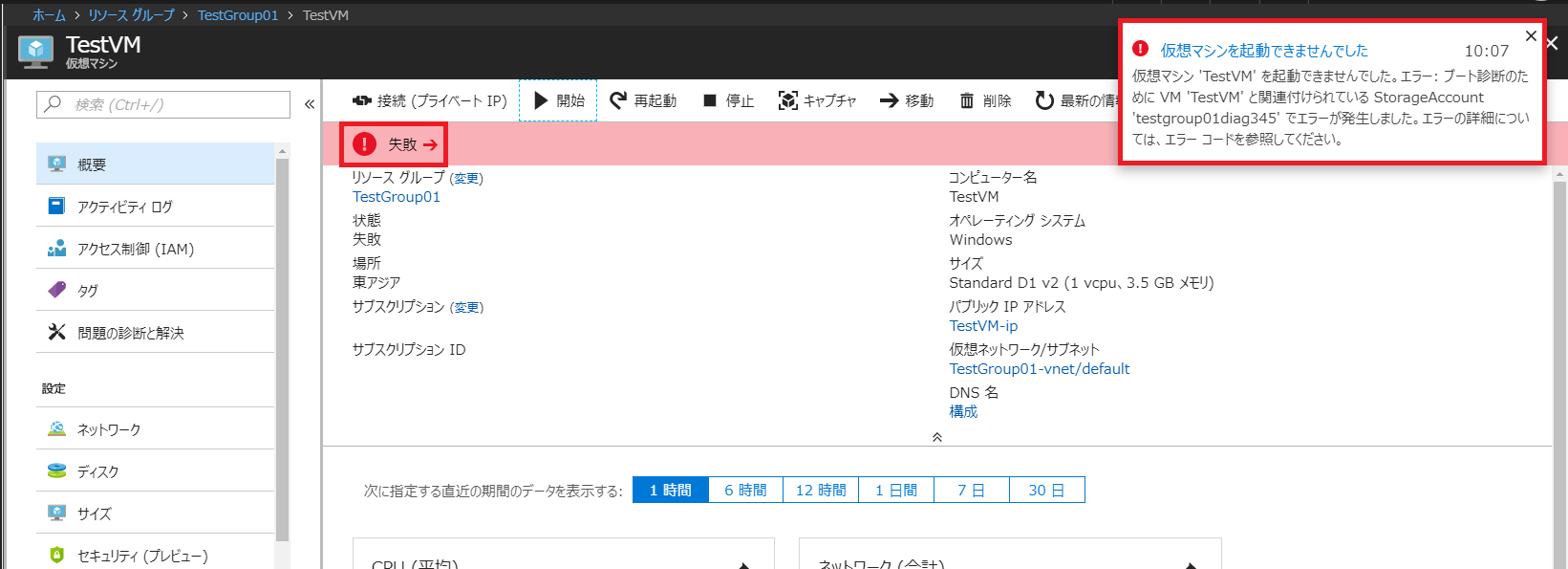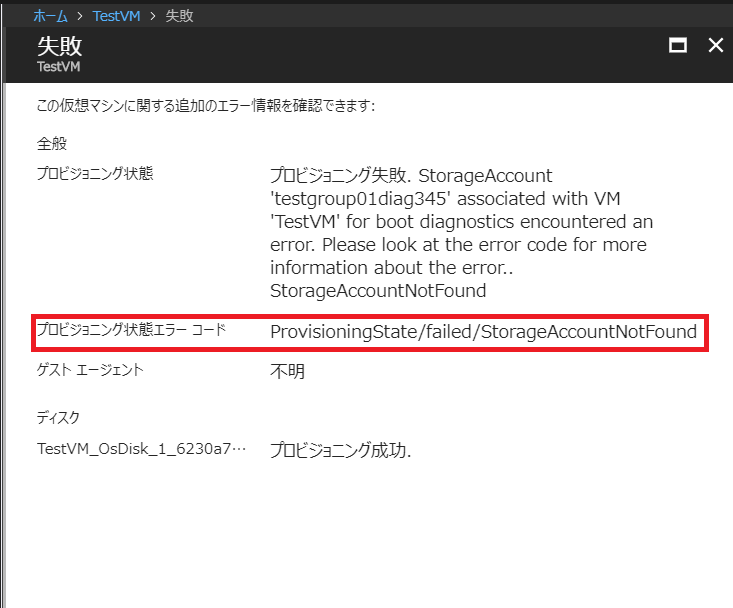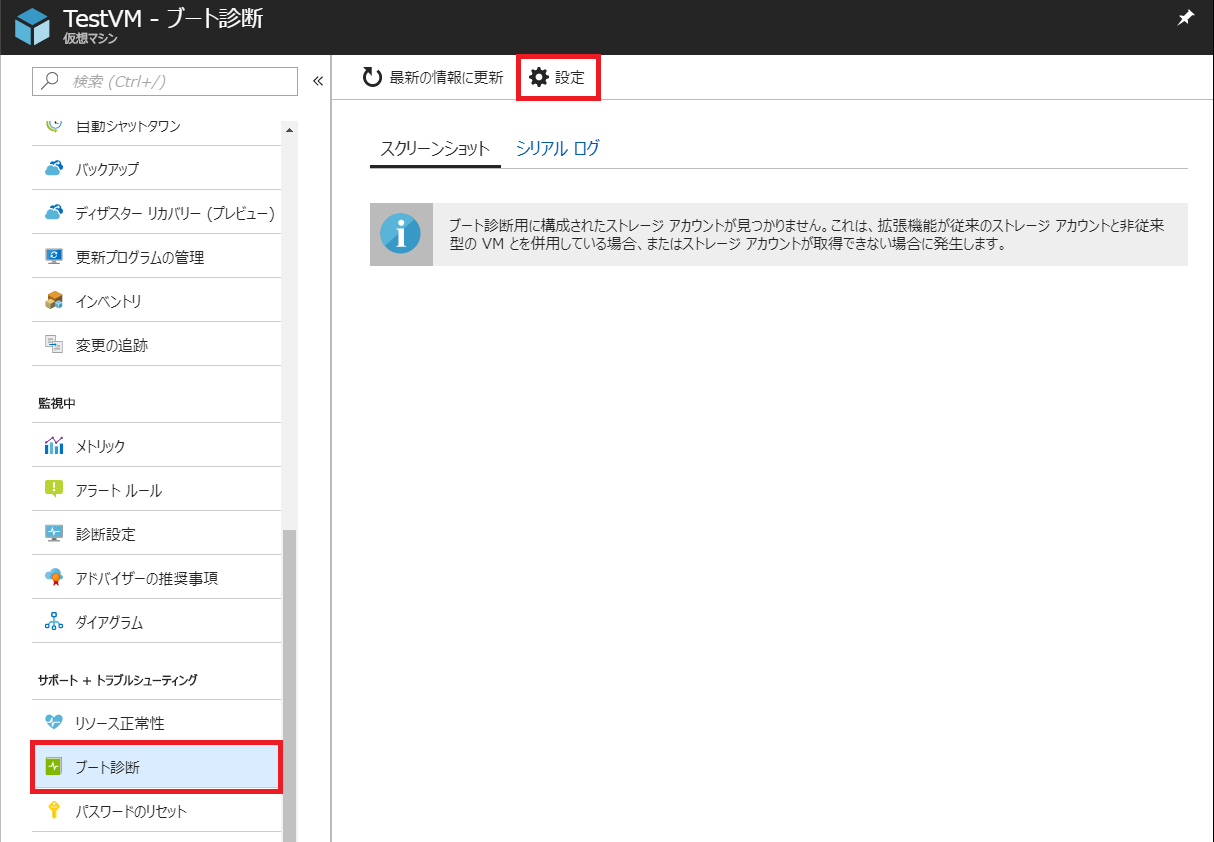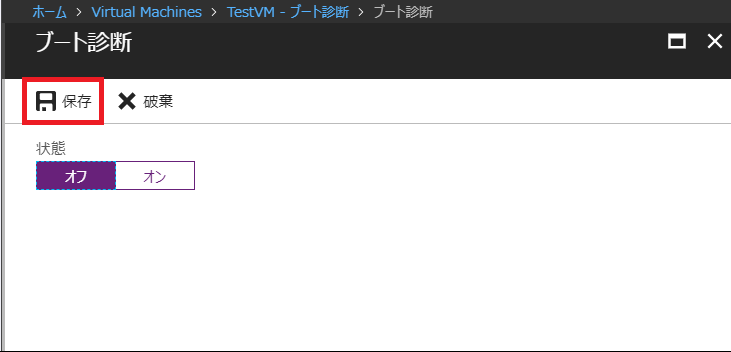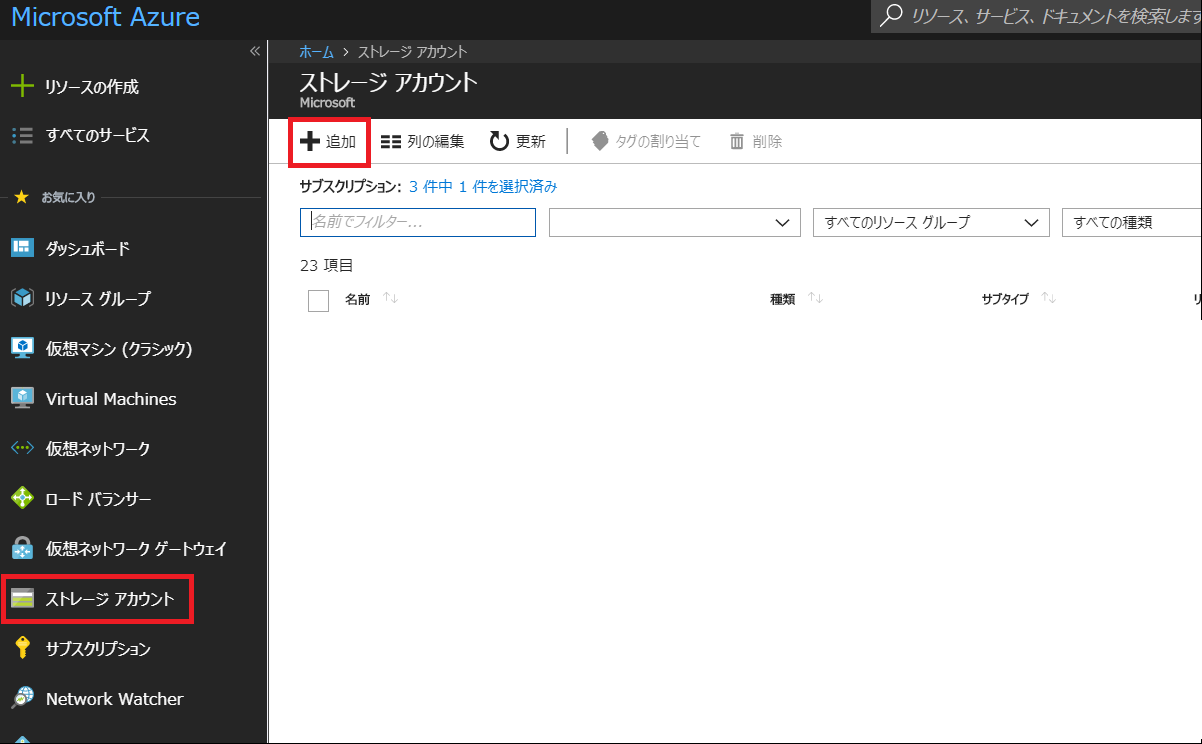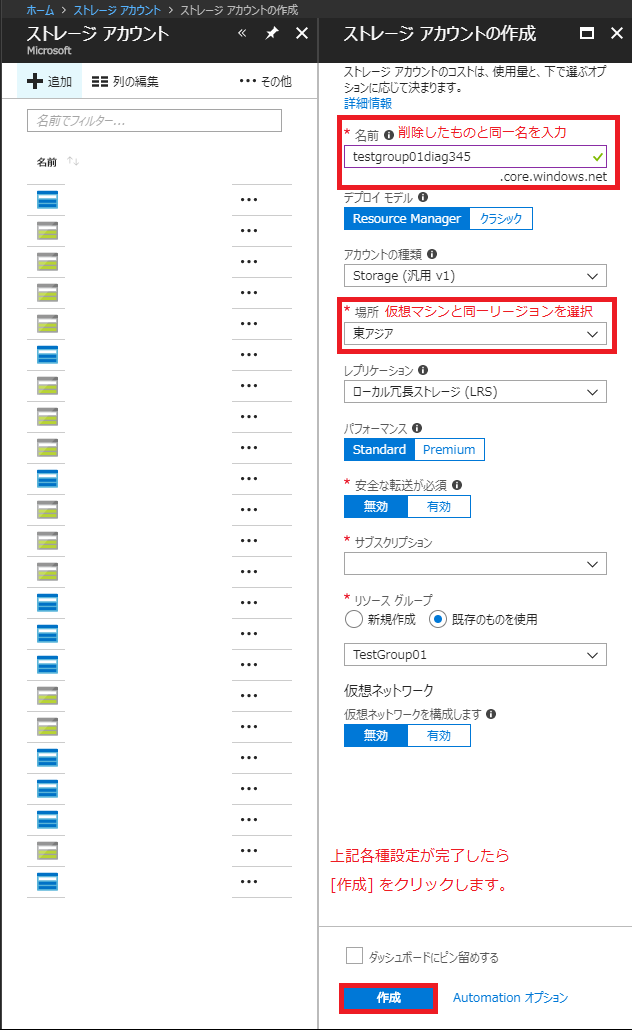Note
Access to this page requires authorization. You can try signing in or changing directories.
Access to this page requires authorization. You can try changing directories.
こんにちは。Azure サポートチームの佐藤です。
仮想マシンのブート診断 (起動の診断) を有効化した際、収集されるログは任意のストレージ アカウントに保存されますが、
この診断ログを保存するためのストレージ アカウントを削除してしまうと、仮想マシンが起動できなくなる場合があります。
エラーメッセージ例:
仮想マシン ’<仮想マシン名>’ を起動できませんでした。エラー: ブート診断のために VM ’<仮想マシン名>’ と関連づけられている StrorageAccount ’<ストレージ アカウント名>’ でエラーが発生しました。エラーの詳細については、エラー コードを参照してください。
そこで今回は、診断用のストレージ アカウントを削除した場合に仮想マシンが起動できなくなる事象の原因と対処策についてご紹介します。
本情報の内容(添付文書、リンク先などを含む)は、作成日時点でのものであり、予告なく変更される場合があります。
仮想マシンのブート診断 (起動の診断) とは
Azure 仮想マシンでは、ブート診断 (起動の診断) という機能を有効化することで、仮想マシン起動時のスクリーンショットを取得し、「仮想マシンが OS レベルで正常に起動しているか否か」を確認することができます。
ブート診断にて取得されたスクリーンショットは、機能を有効化する際に指定可能な任意のストレージ アカウントに保持されます。
また、ブート診断は仮想マシンの新規作成時に機能の有効・無効を切り替えることができますが、既定では「有効」の状態で仮想マシンが作成されます。
このとき、スクリーンショットを保存するためのストレージ アカウントも新規に作成され、既定の状態では "<Resource Group Name>diag***" のように命名されます。 (以下の例では "testgroup01diag345")
新規に作成されるストレージ アカウント名を変更することや、保存先として既存のストレージ アカウントを指定することも可能です。
診断用ストレージ アカウントが削除された仮想マシンが起動できなくなる原因
ブート診断が有効化されている仮想マシンでは、仮想マシンの起動時に取得したスクリーンショットを指定されたストレージ アカウントに保存します。
保存先として指定しているストレージ アカウントを削除してしまうと、起動時に取得したスクリーンショットの保存先 (ストレージ アカウント) を検出することができず、仮想マシンの起動処理が正常に完了しません。
このため、診断用ストレージ アカウントを削除したことにより、以下のように仮想マシンの起動に失敗する事象が発生します。
[失敗] をクリックするとエラーの詳細を確認することができます。
対処策
仮想マシンの起動が失敗する原因は、「仮想マシン起動時に、スクリーンショットの保存先として指定したストレージ アカウントを検出できないため」なので、削除してしまったものと同一名のストレージ アカウントを再作成し改めてブート診断機能を設定することで、仮想マシンの起動が可能です。
また、特にブート診断を利用する必要がないということであれば、機能自体を無効化していただいても仮想マシンを起動することができます。
手順は次の通りです。
1. Azure ポータルにて対象の仮想マシンを選択します。
2. 「サポート + トラブルシューティング」ブレードより [ブート診断] を選択し、画面上部 [設定] をクリックします。
3. 状態を [オフ] に切り替え、画面上部 [保存] をクリックします。
ブート診断機能が不要な場合、手順 4 以降は実施せず、無効化が完了したタイミングで仮想マシンの起動をお試しください。
4. 左ペインより [ストレージ アカウント] を選択し、画面上部 [+追加] をクリックします。
※メニューが表示されていない場合には、上部 [すべてのサービス] を展開し、サービスを選択ください。
5. 削除したストレージ アカウントと同一名のストレージ アカウントを作成します。ストレージ アカウント名は、起動に失敗した際のエラーメッセージにも記載されます。
また、ストレージ アカウントは、仮想マシンと同一のリージョンに作成ください。
6. 手順 3 までと同様に、対象仮想マシンのブート診断の設定画面まで進み、[オン] を選択します。
以下のように、[ストレージ アカウント] の箇所では再作成したストレージ アカウントを選択し、[起動の診断] のチェックボックスにチェックを入れます。
その後、画面上部 [保存] をクリックしてください。
以上の手順で、診断用ストレージ アカウントの再作成と、ブート診断機能の再設定が完了します。
「意図せず診断用ストレージ アカウントを削除してしまい、仮想マシンが起動できなくなった」という場合には、こちらの手順をご参考いただき、仮想マシンの起動をお試しください。